ppt怎么更换背景图片-ppt模板怎么更换背景
经验直达:
- ppt怎么更换背景图片
- ppt模板怎么更换背景
- ppt背景图片怎么更换
一、ppt怎么更换背景图片
如下:
操作设备:戴尔灵越7400
操作系统:win10
操作软件:PPT2010
1、首先我们先打开我们需要修改背景的PPT文档 。
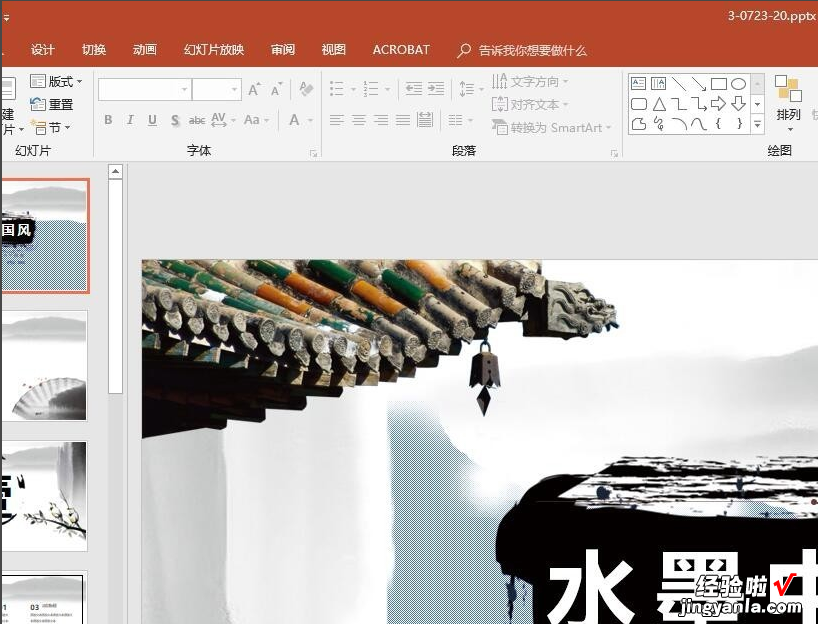
2、接着我们找到菜单中的“视图”下的“幻灯片模版” 。
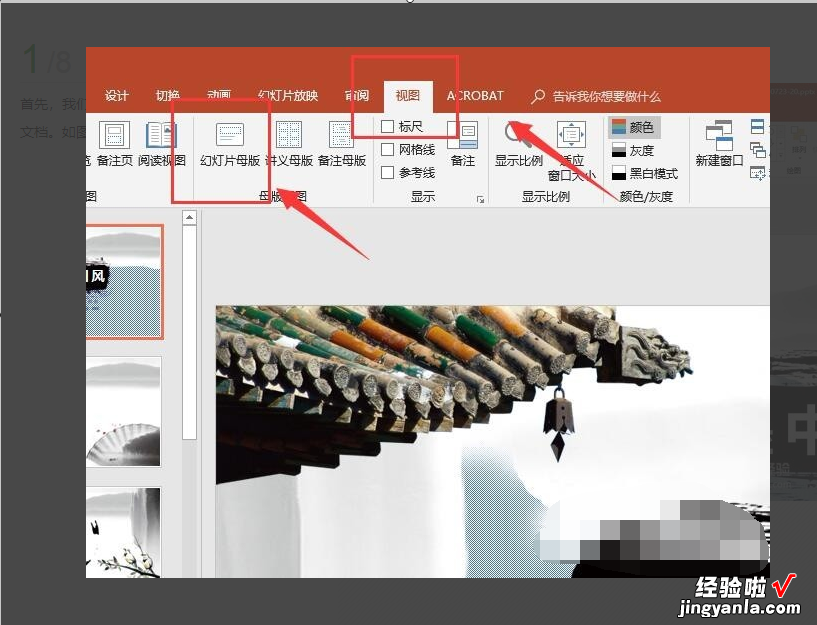
3、接着进入模板编辑界面 。找到我们需要修改的背景图 。
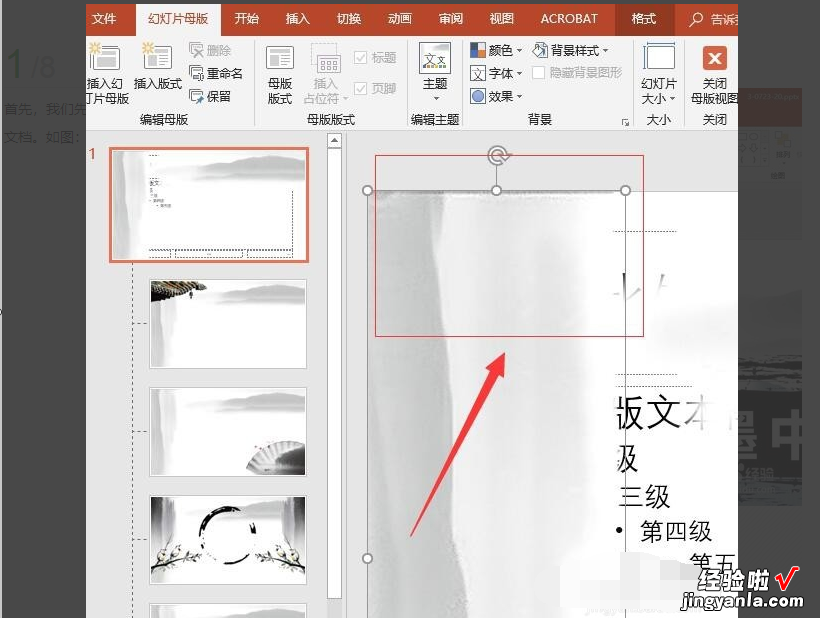
4、选中背景图,右键单击 , 在弹出的下拉菜单中选择“更换图片-来自文件” 。
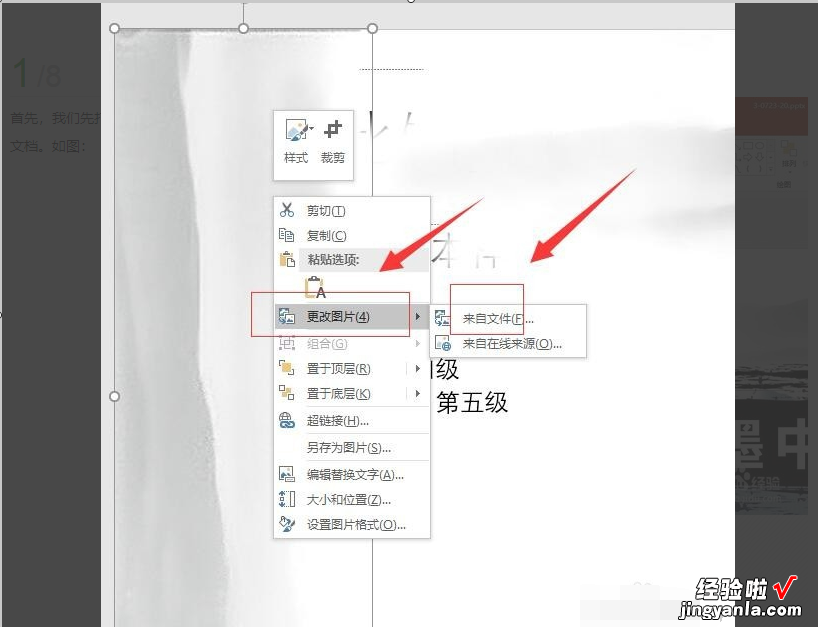
5、接着找到自己想要换的图片,然后点击下方的“插入” 。

6、等待系统完成插入,这时候我们就可以看到我们更换的图片已经成功了,所有使用同样母板的背景也会跟着一起更换 。
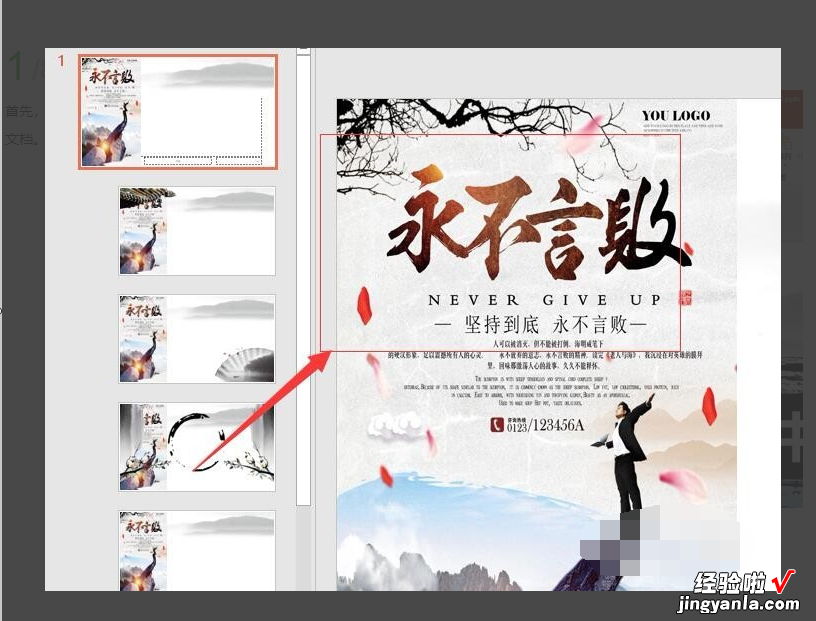
7、返回PPT查看背景图的时候,发现所有的ppt已经自动更换好我们设置新的背景图了 。
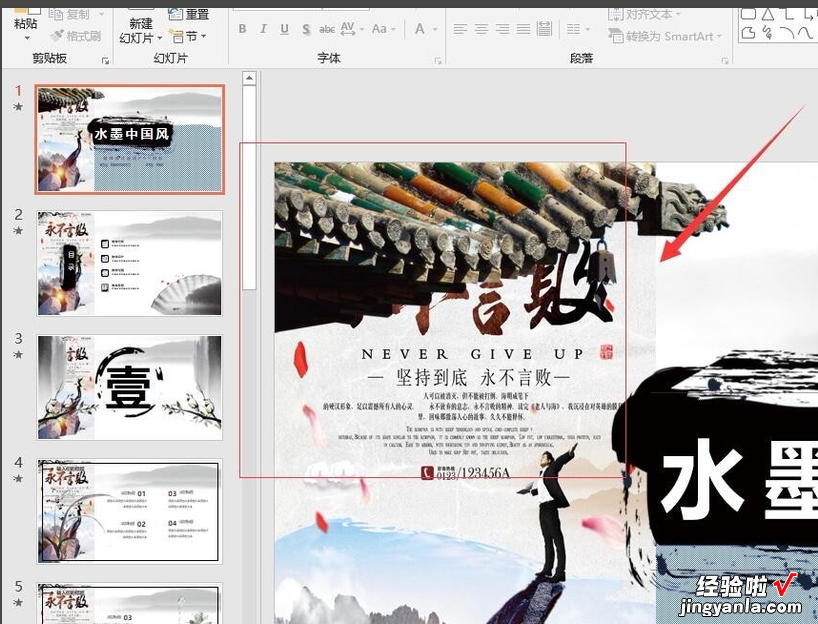
二、ppt模板怎么更换背景
ppt更换全部背景模板的方法如下:
方法一、母版 。
打开需要进行修改的ppt,按住shift,点击ppt底部的“普通视图”,进入ppt母版界面 。然后在母版的主题模板,插入一张图片,就可以了 。
方法二、背景功能 。
新建一个PPT,在空白PPT的单击鼠标右键,单击“设置背景格式” 。然后在右侧菜单中,选择“图片或纹理填充” , 在文件中插入图片,这时候图片会按页面尺寸铺满整个PPT,然后单击“全部应用” 。之后每次新产生一个PPT页面,就会出现该背景,不需要一张一张的插入了 。
PPT是一种演示文稿图形程序,是功能强大的演示文稿制作软件 。可协助您独自或联机创建永恒的视觉效果 。

怎么更换ppt模板内容不变:
在ppt菜单栏,打开“设计”选项界面 。在设计栏 , 点选喜欢的模板 。预览模板效果,点击“应用美化”即可更改模板而不改内容 。除此之外在设计栏 , 进入“智能美化”界面 。切换到统一版式页面,选择需要的模板 。
点击“预览版式效果” , 等待版式效果生成 。查看版式效果,点击“应用美化”即可更换模板而不改内容 。
三、ppt背景图片怎么更换
【ppt怎么更换背景图片-ppt模板怎么更换背景】ppt换背景方法如下:
PPT换背景第一步、在进行制作之前首先需要下载幻灯片制作工具PowerPoint 。PPT换背景第二步、然后点击设计选项(如下图红线标注处所示) , 会发现这里有很多系统自带的设计模板,从中随便选择一个然后点击,会看见原来的幻灯片背景已经改变了 。当在点击新建幻灯片的时候是不是也是刚才应用的那个设计模板的背景呢?其实更改幻灯片背景就是一件这么简单的事情 。PPT换背景第三步、下面就是一点更“高深”的技术,那就是打造自己专属的幻灯片背景并应用于制作的幻灯片中 。PPT换背景第四步、首先新建一张新的幻灯片(最好是原始的幻灯片,也就是没有背景的) , 然后点击视图菜单 ,
找到母版选项,然后点击幻灯片母版,这样就进入到了幻灯片母版编辑界面,来制作属于自己的幻灯片 。PPT换背景第五步、然后就可以插入自己喜欢的背景了,点击插入菜单 , 然后选择图片选项 , 选择来自文件,然后挑选自己喜欢的图片作为背景然后点击插入即可(挑选文件的时候要注意大?。』蛘咛蠖蓟岬贾禄玫破婷娌恍?nbsp;, 适当最好) 。PPT换背景第六步、然后在背景图片上右击,在弹出的选项卡中点击叠放次序,然后选择置于底层,这样文字样式便会浮现出现,
图片真正成为了一张背景图片,很多朋友在制作母版的时候可能会忽略这一步 。PPT换背景第七步、设计完成之后就可以保存母版了 。点击“关闭母版视图”,然后打开文件菜单 , 点击另存为选项 。
